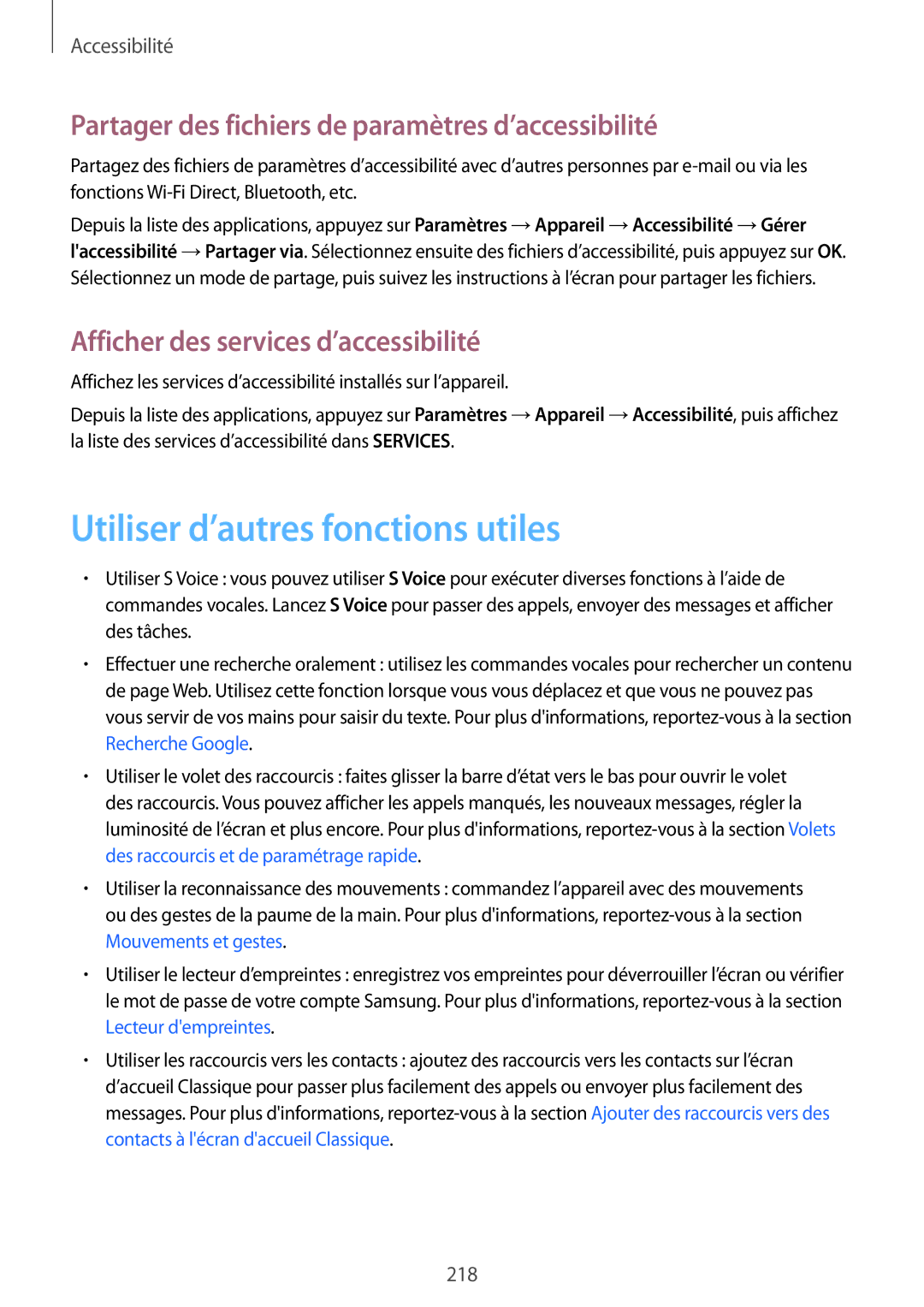Accessibilité
Partager des fichiers de paramètres d’accessibilité
Partagez des fichiers de paramètres d’accessibilité avec d’autres personnes par
Depuis la liste des applications, appuyez sur Paramètres →Appareil →Accessibilité →Gérer l'accessibilité →Partager via. Sélectionnez ensuite des fichiers d’accessibilité, puis appuyez sur OK. Sélectionnez un mode de partage, puis suivez les instructions à l’écran pour partager les fichiers.
Afficher des services d’accessibilité
Affichez les services d’accessibilité installés sur l’appareil.
Depuis la liste des applications, appuyez sur Paramètres →Appareil →Accessibilité, puis affichez la liste des services d’accessibilité dans SERVICES.
Utiliser d’autres fonctions utiles
•Utiliser S Voice : vous pouvez utiliser S Voice pour exécuter diverses fonctions à l’aide de commandes vocales. Lancez S Voice pour passer des appels, envoyer des messages et afficher des tâches.
•Effectuer une recherche oralement : utilisez les commandes vocales pour rechercher un contenu de page Web. Utilisez cette fonction lorsque vous vous déplacez et que vous ne pouvez pas vous servir de vos mains pour saisir du texte. Pour plus d'informations,
•Utiliser le volet des raccourcis : faites glisser la barre d’état vers le bas pour ouvrir le volet des raccourcis. Vous pouvez afficher les appels manqués, les nouveaux messages, régler la luminosité de l’écran et plus encore. Pour plus d'informations,
•Utiliser la reconnaissance des mouvements : commandez l’appareil avec des mouvements ou des gestes de la paume de la main. Pour plus d'informations,
•Utiliser le lecteur d’empreintes : enregistrez vos empreintes pour déverrouiller l’écran ou vérifier le mot de passe de votre compte Samsung. Pour plus d'informations,
•Utiliser les raccourcis vers les contacts : ajoutez des raccourcis vers les contacts sur l’écran d’accueil Classique pour passer plus facilement des appels ou envoyer plus facilement des messages. Pour plus d'informations,
218